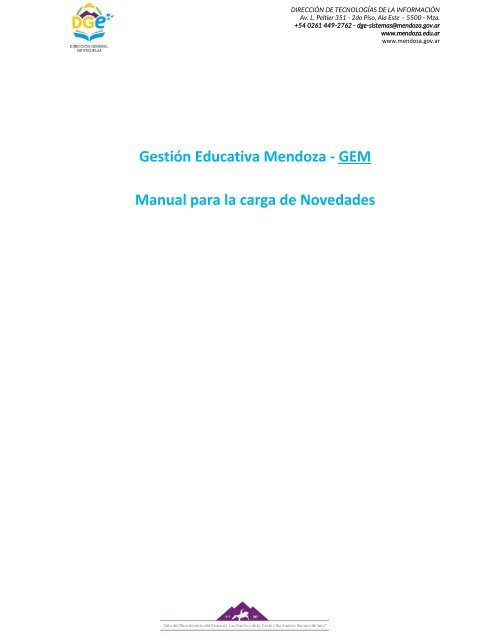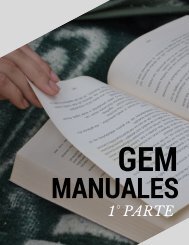You also want an ePaper? Increase the reach of your titles
YUMPU automatically turns print PDFs into web optimized ePapers that Google loves.
DIRECCIÓN DE TECNOLOGÍAS DE LA INFORMACIÓN<br />
Av. L. Peltier 351 - 2do Piso, Ala Este – 5500 - Mza.<br />
+54 0261 449-2762 - dge-sistemas@mendoza.gov.ar<br />
www.mendoza.edu.ar<br />
www.mendoza.gov.ar<br />
Gestión Educativa Mendoza - GEM<br />
Manual para la carga de Novedades
DIRECCIÓN DE TECNOLOGÍAS DE LA INFORMACIÓN<br />
Av. L. Peltier 351 - 2do Piso, Ala Este – 5500 - Mza.<br />
+54 0261 449-2762 - dge-sistemas@mendoza.gov.ar<br />
www.mendoza.edu.ar<br />
www.mendoza.gov.ar<br />
NOVEDADES<br />
Procedimiento General<br />
Para poder cargar las Novedades correspondientes a las personas deberá acceder en el menú de la<br />
izquierda a Servicios.<br />
Al acceder a los Servicios, mostrara toda la planta funcional docente y no docente de su escuela, y<br />
también Otros Servicios que cumplen función en la escuela, como son Cambio de Funciones que<br />
proviene de otra escuela, Traslado Preventivo, Traslado Transitorio y Misión Especial, que son de la<br />
planta legal de otra escuela.<br />
Deberá consignar las Licencias de las personas. Si la persona posee Asistencia Perfecta, no debe<br />
consignar ninguna Novedad.<br />
Para poder cargar una licencia deberá buscar a la persona indicada (puede utilizar los filtros). Luego debe<br />
hacer clic en la flecha que se encuentra junto con el botón
DIRECCIÓN DE TECNOLOGÍAS DE LA INFORMACIÓN<br />
Av. L. Peltier 351 - 2do Piso, Ala Este – 5500 - Mza.<br />
+54 0261 449-2762 - dge-sistemas@mendoza.gov.ar<br />
www.mendoza.edu.ar<br />
www.mendoza.gov.ar<br />
Al hacer clic en la flecha se desplegara una lista de opciones, allí deberá hacer clic en<br />
.<br />
Si la persona presta más de un servicio en su escuela, tendrá que tener en cuenta el número de<br />
liquidación donde consignará la Novedad, el cual se compone del CUIL sin el digito verificador (último<br />
número), y se le agregan dos números más que corresponden al fin de campo.<br />
Por ejemplo: 200123456742<br />
230312345601<br />
230312345602<br />
Al hacer clic en Agregar novedad se abrirá la siguiente pantalla, donde deberá seleccionar el articulo<br />
correspondiente, y hacer clic en el calendario para seleccionar las fechas Desde-Hasta.<br />
(23-03123456-1 02)<br />
Luego debe hacer clic en Agregar.<br />
Nota: Si el cargo de la persona se<br />
encuentra asociada a un horario, las<br />
obligaciones se calcularan<br />
automáticamente, sino deberá cargar<br />
manualmente la cantidad de obligaciones<br />
que corresponden a la in<strong>asistencia</strong>.
DIRECCIÓN DE TECNOLOGÍAS DE LA INFORMACIÓN<br />
Av. L. Peltier 351 - 2do Piso, Ala Este – 5500 - Mza.<br />
+54 0261 449-2762 - dge-sistemas@mendoza.gov.ar<br />
www.mendoza.edu.ar<br />
www.mendoza.gov.ar<br />
Ver y Editar Novedades<br />
Para ver las <strong>novedades</strong> cargadas, primero debe ingresar a Servicios, y luego hacer clic en Novedades.<br />
230312345601<br />
230312345601<br />
Para editar las <strong>novedades</strong> cargadas al servicio de una persona debe hacer clic en la flecha (al lado del<br />
botón ver), y luego hacer clic en Editar. Se desplegará la misma ventana para cargar una Novedad, y<br />
deberá seguir los mismos pasos de carga. Luego de hacer el o los cambios correspondientes debe hacer<br />
clic en .
Planilla de Asistencia<br />
DIRECCIÓN DE TECNOLOGÍAS DE LA INFORMACIÓN<br />
Av. L. Peltier 351 - 2do Piso, Ala Este – 5500 - Mza.<br />
+54 0261 449-2762 - dge-sistemas@mendoza.gov.ar<br />
www.mendoza.edu.ar<br />
www.mendoza.gov.ar<br />
Una vez cargadas todas las Novedades, debe hacer clic en Asis Nov, en el Menú Principal a la izquierda<br />
de la pantalla.<br />
Luego debe hacer clic en<br />
en Titulares y Reemplazos respectivamente.<br />
Hacer clic en Agregar<br />
Le mostrara la siguiente pantalla, donde puede hacer clic en<br />
, para poder inspeccionar las<br />
<strong>novedades</strong> cargadas, antes de<br />
la planilla.
DIRECCIÓN DE TECNOLOGÍAS DE LA INFORMACIÓN<br />
Av. L. Peltier 351 - 2do Piso, Ala Este – 5500 - Mza.<br />
+54 0261 449-2762 - dge-sistemas@mendoza.gov.ar<br />
www.mendoza.edu.ar<br />
www.mendoza.gov.ar<br />
Cuando cierra la planilla le mostrara la siguiente pantalla, y allí deberá hacer clic en .<br />
Para cerrar la planilla de Reemplazos, deberá seguir los mismos pasos que para Titulares.<br />
Rectificativas<br />
Para realizar una rectificativa, deberá cargar o editar la Novedad correspondiente al Servicio, al hacerlo,<br />
automáticamente se generará una rectificativa, en Titulares o Reemplazos, respectivamente a la<br />
situación de revista del servicio al que le agregó o modificó la Novedad.<br />
Luego deberá volver a la planilla, para poder<br />
imprimir la RECTIFICATIVA a entregar.
DIRECCIÓN DE TECNOLOGÍAS DE LA INFORMACIÓN<br />
Av. L. Peltier 351 - 2do Piso, Ala Este – 5500 - Mza.<br />
+54 0261 449-2762 - dge-sistemas@mendoza.gov.ar<br />
www.mendoza.edu.ar<br />
www.mendoza.gov.ar<br />
Para poder imprimir la RECTIFICATIVA a entregar deberá<br />
hacer clic en Ver (debe estar cerrada la planilla). Se<br />
abrirá una nueva pestaña, donde aparecerá el PDF para<br />
la presentación.<br />
Suplementarias y Contraturno de Celadores<br />
La planilla Suplementaria y la Planilla de Contraturno de Celadores, las deberán imprimir y completar en<br />
tinta. Para poder imprimir la planilla en blanco deberá acceder al Menú de la izquierda al botón